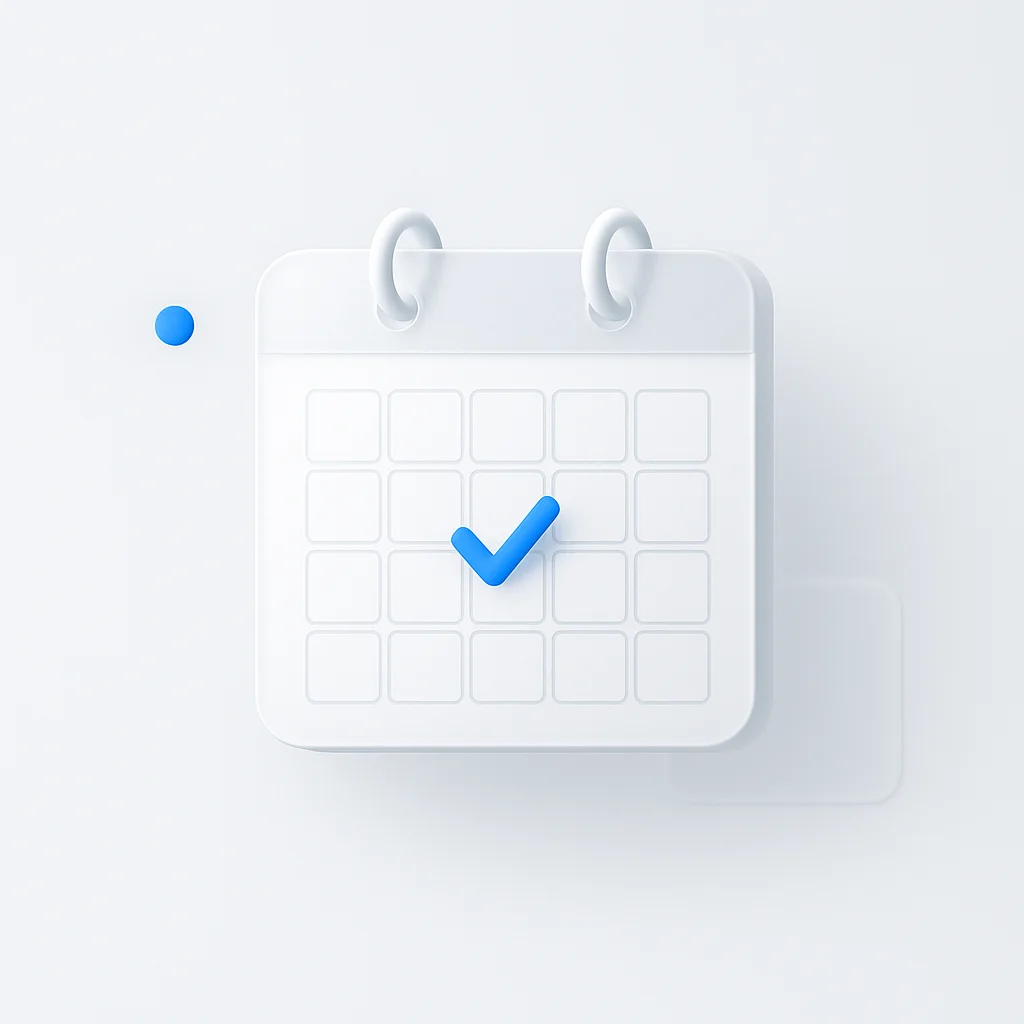Het vinden van de beste software voor schermopname in 2025 kan een uitdaging zijn met meer dan 100 beschikbare opties. Of je nu tutorials wilt opnemen, gameplay wilt vastleggen of professionele presentaties wilt maken, de juiste tool hangt af van je specifieke eisen, budget en technische expertise.
Deze uitgebreide gids bespreekt 20 top screen recording software opties, waarbij hun functies, prijzen en prestaties worden vergeleken. We hebben elke tool getest om je te helpen de perfecte oplossing voor jouw behoeften te kiezen.
Wat je zult leren:
- Best beoordeelde screen recording software voor 2025
- Gedetailleerde functie vergelijkingen en prijzen
- Beste tools voor specifieke use cases (gaming, onderwijs, business)
- Analyse van gratis vs. betaalde opties
Gerelateerde Screen Recording Gidsen: Voor specifieke platform begeleiding, bekijk onze gedetailleerde hoe je een schermopname maakt op een Mac tutorial, of verken onze beste gratis apps voor schermopname voor iPhone voor mobiele opname behoeften. Daarnaast behandelt onze beste AI screen recorders review de nieuwste AI-aangedreven opname tools.
Top Screen Recorders in één oogopslag
| Screen Recorder | Beste voor | Voordelen | Nadelen | Prijs | Beoordeling |
|---|---|---|---|---|---|
| ScreenApp | AI-aangedreven opname & transcriptie | Browser-gebaseerd, AI functies, onbeperkte gratis opname | Beperkte geavanceerde bewerking | Gratis/Betaalde abonnementen | 9.5/10 |
| OBS Studio | Streaming, gevorderde gebruikers | Gratis, aanpasbaar, krachtige functies | Steile leercurve, technische kennis vereist | Gratis | 8.5/10 |
| Loom | Snelle video berichten, tutorials | Gebruiksvriendelijk, snel delen, integraties | Beperkte bewerking, abonnement voor volledige functies | Gratis/Betaalde abonnementen | 8.5/10 |
| GG Recorder | Gamers, gameplay footage | Gamer-gericht, makkelijk te gebruiken, hoge kwaliteit opnames | Beperkte functionaliteit buiten gaming | Gratis/Betaalde versies | 7.5/10 |
| ScribeHow | Instructie inhoud, stap-voor-stap gidsen | Geautomatiseerde gids generatie, gebruiksgemak | Beperkte screen recording functionaliteit, niche focus | Gratis/Betaalde abonnementen | 8/10 |
| MagicHow | Web-gebaseerde activiteiten, Chrome gebruikers | Handige browser extensie, makkelijk te gebruiken | Chrome-only, eenvoudige bewerking | Gratis/Betaalde abonnementen | 7.5/10 |
| Teams Meeting with Screen Share | Microsoft Teams vergaderingen | Naadloze Teams integratie, vergadering vastleggen | Beperkt tot Teams, geen geavanceerde bewerking | Onderdeel van Teams | 7.5/10 |
| Splashtop | Remote access, remote capture | Remote opname, veilige transmissie | Geen dedicated recorder, minder intuïtief | Abonnement-gebaseerd | 7/10 |
| ShareX | Gevorderde gebruikers, aanpassing | Feature-rijk, gratis, automatisering | Windows only, steile leercurve | Gratis | 8/10 |
| Camtasia | Professionele creators, docenten | Robuuste bewerking, hoge kwaliteit outputs | Duur, complexe interface | Betaald | 8.5/10 |
| ScreenFlow | Mac gebruikers, content creators | Gebruiksvriendelijk, hoge kwaliteit output | Mac-only, relatief duur | Betaald | 8/10 |
| ScreenPal | Onderwijs, basis opname/bewerking | Intuïtief, betaalbaar, integreert met tools | Beperkte geavanceerde functies | Gratis/Betaalde abonnementen | 8/10 |
| Dadan | Docenten, trainers, content creators | All-in-one platform, interactieve functies, cloud-gebaseerd | Beperkte bewerking, product in vroege fase | $8/maand | 8.7/10 |
| Screenpresso | Casual gebruikers, kleine bedrijven | Gratis, gebruiksvriendelijk, veelzijdig | Basis bewerking, beperkte geavanceerde functies | Gratis/Betaalde versies | 7.5/10 |
| Vimeo with Chrome Extension | Vimeo gebruikers, direct uploaden | Naadloze Vimeo integratie, eenvoudige workflow | Beperkt tot Vimeo, basis functies | Gratis/Betaalde abonnementen | 7/10 |
| VideoProc | Basis opname, bewerking, formaat conversie | 4K opname, gebruiksvriendelijk, betaalbaar | Mist geavanceerde bewerking, gematigde leercurve | Betaald | 8/10 |
| Screencastify | Snelle web opnames, docenten | Browser-gebaseerd, makkelijk delen, gratis abonnement | Beperkte bewerking, internet afhankelijk | Gratis/Betaalde abonnementen | 7.5/10 |
| Vmaker | Beginners, casual opname | Gebruiksvriendelijk, onbeperkte opname in gratis abonnement | Beperkte geavanceerde functies, browser extensie | Gratis/Betaalde abonnementen | 7.5/10 |
| Nero Platinum Suite 2025 | Professionele-kwaliteit opname, Nero gebruikers | Hoge kwaliteit, uitgebreide suite | Duur, Windows/MacOS only | Betaald | 8/10 |
| Pactto | Innovatieve opname, creatieve professionals | Unieke functies, cloud-gebaseerd, gebruiksvriendelijk | Nieuw op de markt, aanpassing vereist | Betaald | 7.5/10 |
We zullen ingaan op de belangrijkste aspecten van elke tool, waaronder:
- Bruikbaarheid: Hoe makkelijk is het om de software in te stellen en te gebruiken? Is het geschikt voor beginners of ervaren gebruikers?
- Functies: Welke functionaliteiten biedt de tool? Ondersteunt het basis opname, geavanceerde bewerking of live streaming?
- Prestaties: Hoe soepel draait de software? Heeft het invloed op systeembronnen of veroorzaakt het lag?
Door deze factoren zorgvuldig te analyseren, kun je vol vertrouwen navigeren door het schermopname landschap en de tool identificeren die het beste aansluit bij jouw specifieke eisen. Dus, laat het giswerk achterwege en begin aan je reis om de perfecte screen recorder voor jouw behoeften te vinden.
Hoe kies je een goede Screen Recorder
Screen recording is een waardevol hulpmiddel geworden voor gamers, docenten, zakelijke professionals en iedereen die zijn vaardigheden of expertise visueel wil delen. Met zoveel beschikbare opties kan het beperken van je keuzes ontmoedigend lijken. Deze gids helpt je bij het navigeren door de belangrijkste factoren en functies waarmee je rekening moet houden bij het selecteren van de perfecte screen capture partner.
1. Begrijp je behoeften:
- Content type: Wat ga je opnemen? Games, presentaties, webinars, online cursussen of iets anders? Verschillende recorders blinken uit in verschillende gebieden. Voor high-action gameplay, prioriteer frame rate en lage verwerkingskracht eisen. Voor educatieve content kunnen audiokwaliteit en webcam integratie belangrijker zijn.
- Audio requirements: Moet je zowel systeem- als microfoonaudio vastleggen? Dit is cruciaal voor tutorials, presentaties en alle content met commentaar.
- Editing needs: Sommige recorders bieden basis editing tools zoals trimmen en annotations, terwijl andere aparte software vereisen. Overweeg je comfortniveau met bewerken en de complexiteit van je videobehoeften.
2. Essentiële functies:
- Capture area: Kies tussen volledig scherm, specifiek venster of een aangepaste regio om je te concentreren op de relevante gebieden van je scherm.
- Resolution and frame rate: Hogere instellingen produceren scherpere, vloeiendere video’s, maar vereisen meer verwerkingskracht. Overweeg een balans tussen kwaliteit en prestaties.
- Output format: Populaire keuzes zijn MP4, AVI en MOV. Zorg voor compatibiliteit met je editing software en beoogde platforms.
- Hotkeys and annotations: Efficiënte controle over opname en de mogelijkheid om real-time markeringen toe te voegen, kan tijd besparen en de helderheid verbeteren.
- Webcam overlay: Met deze functie kun je je gezicht op de opname plaatsen, waardoor je een persoonlijk tintje geeft aan tutorials of presentaties.
3. Gratis vs. Betaalde opties:
- Free options: Geweldig voor basisbehoeften, maar hebben vaak beperkingen zoals opnametijd, watermerken of beperkte functies.
- Paid options: Bieden geavanceerde functies, editing tools, levenslange licenties en technische ondersteuning. Overweeg abonnementsmodellen of eenmalige aankopen op basis van je budget en behoeften.
4. User Interface:
- Ease of use: Een gebruiksvriendelijke interface is cruciaal, vooral voor beginners. Zoek naar een intuïtieve lay-out, duidelijke instructies en minimale configuratiecomplexiteit.
- Customization options: Pas de opname-ervaring aan je workflow aan met aanpasbare instellingen, sneltoetsen en presets.
5. Research and Reviews:
- Lees online reviews en vergelijkingen om te zien hoe verschillende recorders presteren op basis van je specifieke behoeften.
- Probeer gratis proefversies of demo’s wanneer beschikbaar om een eerste indruk te krijgen van de software en de gebruikersinterface voordat je je vastlegt.
Software Comparison Resources: Voor gedetailleerde vergelijkingen tussen populaire opname tools, bekijk onze OBS vs Camtasia analyse, Bandicam vs OBS vergelijking, of ScreenRec vs OBS review om te begrijpen welke tools het beste werken voor verschillende use cases.
Onthoud dat de beste screen recorder degene is die je in staat stelt om duidelijke, boeiende en impactvolle video’s te maken. Door je behoeften te begrijpen, prioriteit te geven aan de belangrijkste functies en geschikte opties te onderzoeken, kun je de perfecte tool vinden om je screen recording mogelijkheden te verbeteren.
Top 20 Screen Recorders van 2025
1. ScreenApp
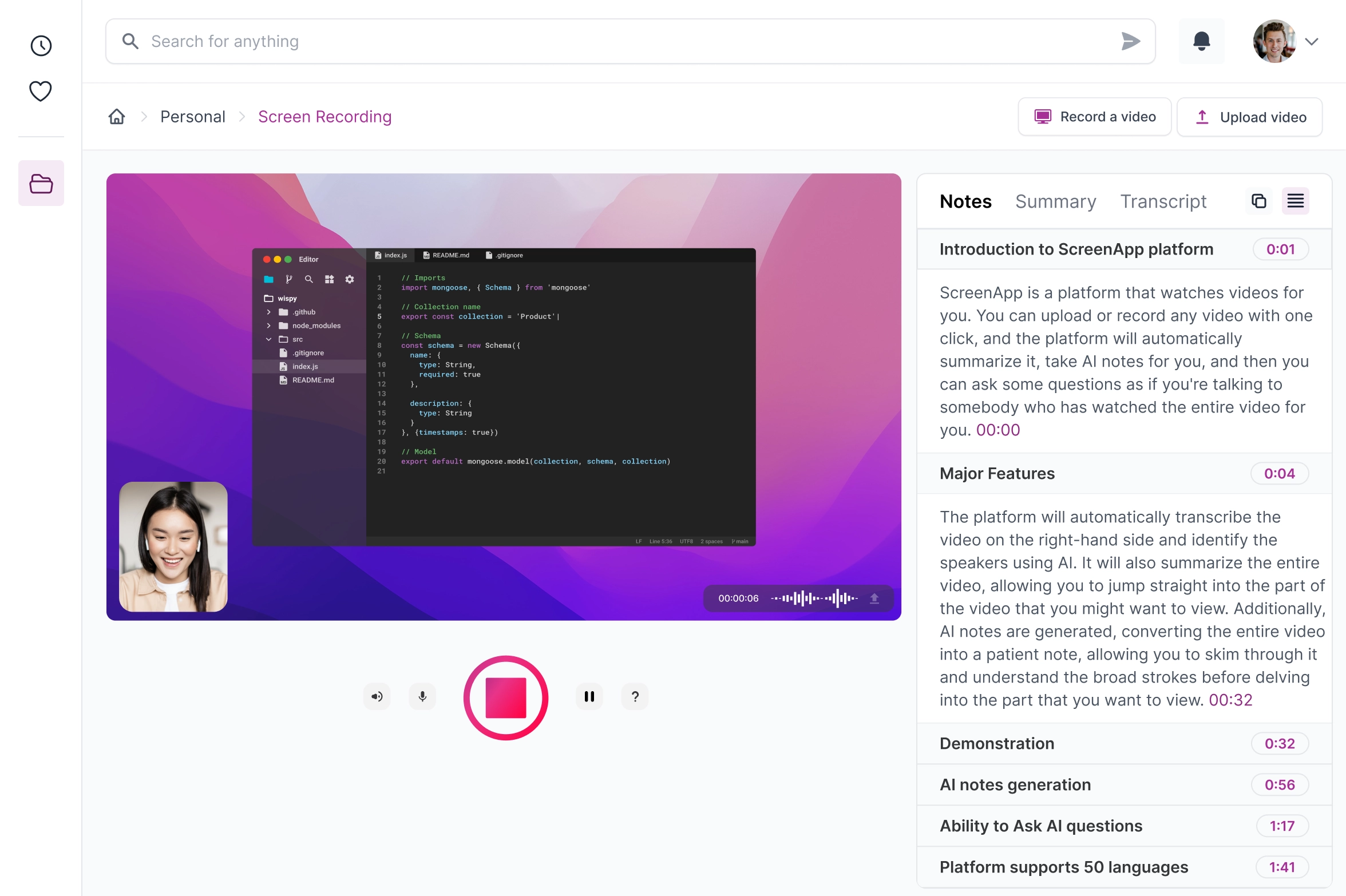
ScreenApp is marktleider in AI-aangedreven schermopname en biedt onbeperkte gratis opname met automatische transcriptie, slimme bewerkingssuggesties en collaboratieve functies. Het is de beste keuze voor gebruikers die intelligente, toegankelijke schermopname willen zonder complexe software-installaties.
Functies:
- Browser-gebaseerde opname zonder dat downloads nodig zijn
- Onbeperkte gratis opnametijd (geen watermerken)
- AI-aangedreven automatische transcriptie in 50+ talen
- Slimme bewerkingssuggesties en content optimalisatie
- Real-time samenwerking en deelfuncties
- Mobiele app voor opname op verschillende apparaten
- Integratie met populaire productiviteitstools
- Geavanceerde privacycontroles en veilige cloudopslag
Voordelen:
- Toonaangevende AI transcriptie nauwkeurigheid en snelheid
- Volledig gratis onbeperkte opname
- Intuïtieve browser-gebaseerde interface
- Automatische video samenvattingen en doorzoekbare transcripten
- Mobiele en desktop compatibiliteit
- Sterke privacy- en beveiligingsfuncties
- Uitstekende klantenondersteuning en regelmatige updates
Nadelen:
- Geavanceerde videobewerkingsfuncties nog in ontwikkeling
- Vereist internetverbinding voor volledige functionaliteit
- Sommige enterprise functies bevinden zich in betaalde niveaus
Het beste voor:
- Content creators die AI-aangedreven transcriptie en bewerking nodig hebben
- Docenten en trainers die toegankelijk leermateriaal creëren
- Zakelijke professionals die vergaderingen en presentaties opnemen
- Iedereen die de meest geavanceerde gratis schermopname oplossing wil
Persoonlijke aanbeveling:
ScreenApp vertegenwoordigt de toekomst van schermopname met zijn AI-first aanpak. Het is onze top aanbeveling voor de meeste gebruikers vanwege de combinatie van krachtige functies, onbeperkt gratis gebruik en geavanceerde AI mogelijkheden. De automatische transcriptie alleen al bespaart uren handmatig werk, waardoor het van onschatbare waarde is voor content creators en professionals.
Alternatieve professionele tools: Voor gebruikers die meer geavanceerde functies nodig hebben, overweeg dan om onze Camtasia alternatief gids of OBS alternatief aanbevelingen te verkennen voor professionele opname oplossingen.
Score:
9.5/10
Algemeen: ScreenApp zet de standaard voor moderne schermopname met zijn AI-aangedreven functies, onbeperkt gratis gebruik en intuïtieve ontwerp. Het is de duidelijke keuze voor gebruikers die de meest geavanceerde schermopname mogelijkheden willen zonder de complexiteit van traditionele software.
2. OBS Studio
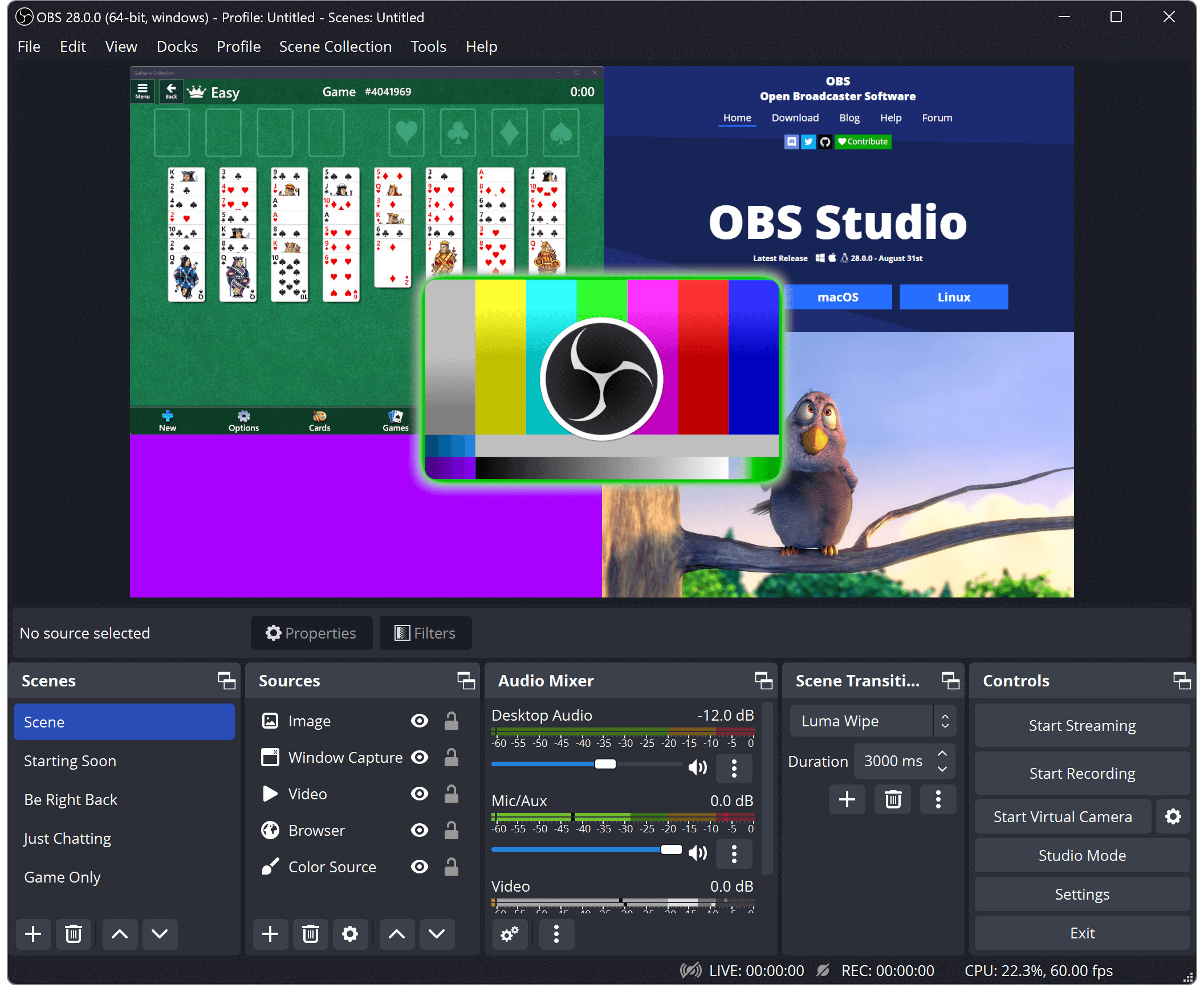
OBS Studio is een gratis en open-source schermopname- en streamingsoftware die populair is vanwege zijn krachtige functies en aanpassingsmogelijkheden. Hoewel gebruikers de mogelijkheden op professioneel niveau waarderen, kan de leercurve steil zijn, vooral voor beginners.
Functies:
- Schermopname en streaming: Leg je bureaublad, specifieke vensters of games vast.
- Scene editor: Maak en schakel tussen meerdere scènes met verschillende bronnen.
- Meerdere bronnen: Voeg verschillende bronnen toe, zoals webcams, microfoons, capture cards en game capture.
- Audio mixing: Regel audioniveaus, voeg filters toe en gebruik virtuele audioapparaten.
- Studio mode: Bewaak en schakel tussen scènes en bronnen in een speciaal preview-venster.
- Plugins: Breid de functionaliteit uit met kant-en-klare plugins.
- Open-source: Community-gedreven ontwikkeling stimuleert constante updates en verbeteringen.
Voordelen:
- Gratis en open-source: Geen kosten of licentiebeperkingen.
- Zeer aanpasbaar: Pas je opname- en streamingervaring aan je behoeften aan.
- Krachtige functies: Bereik professionele opname- en streamingkwaliteit.
- Lichtgewicht: Gebruikt minimale systeembronnen in vergelijking met andere alternatieven.
- Actieve community: Uitgebreide ondersteuningsbronnen en documentatie direct beschikbaar.
Nadelen:
- Steilere leercurve: Interface en instellingen kunnen overweldigend zijn voor beginners.
- Technische kennis vereist: Het instellen en configureren van geavanceerde functies kan technische expertise vereisen.
- Systeembronvereisten: Opnames en streams van hoge kwaliteit kunnen de computer belasten.
Het beste voor:
- Ervaren streamers en makers van inhoud: Gebruikers die vertrouwd zijn met technische instellingen en aanpassingen.
- Gamers: Speciale streamingfuncties en minimale prestatie-impact.
- Professionals: Opname- en streamingmogelijkheden van hoge kwaliteit voor presentaties, tutorials en webinars.
Persoonlijke aanbeveling:
OBS Studio is een krachtige en veelzijdige tool voor opname en streaming, maar de leercurve kan beginners afschrikken. Als je het prettig vindt om met instellingen te knutselen en gratis geavanceerde functies wilt, is OBS Studio een fantastische keuze. Als je echter prioriteit geeft aan gebruiksgemak, overweeg dan om beginner-vriendelijke alternatieven te verkennen.
OBS Comparisons: Voor gedetailleerde OBS-vergelijkingen kun je onze OBS vs Camtasia analyse bekijken voor professionele bewerkingsfuncties, of onze Bandicam vs OBS vergelijking voor opnamebehoeften gericht op gaming.
Score: 8.5/10
Overall: OBS Studio is een topkandidaat voor streamers en makers van inhoud die gratis functies van professionele kwaliteit zoeken. Hoewel de leercurve veeleisend kan zijn, maken de flexibiliteit en kracht van de software het een lonende optie voor degenen die tijd en moeite willen investeren.
3. Loom
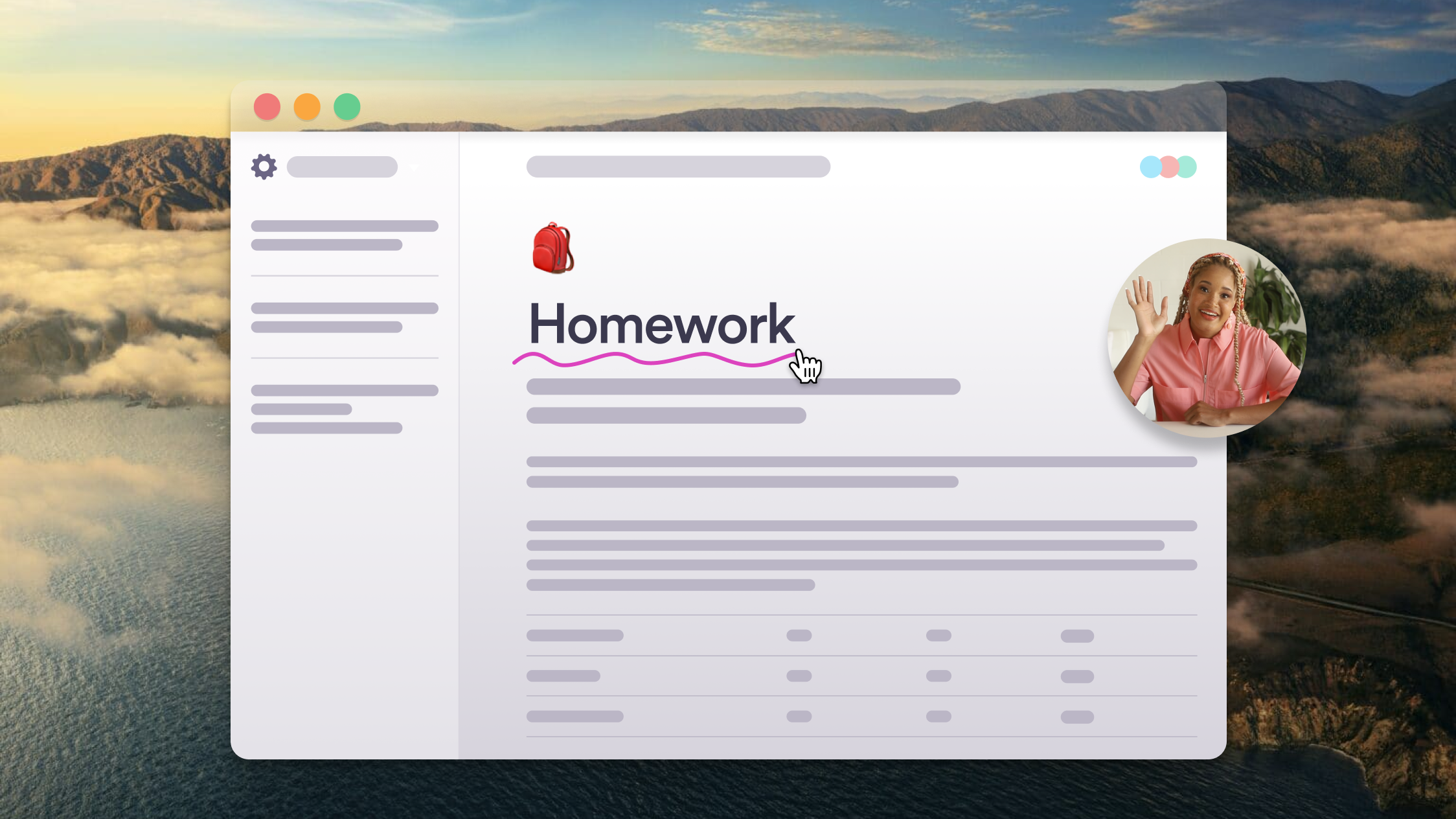
Loom vereenvoudigt schermopname en videocommunicatie met zijn intuïtieve interface en snelle deelmogelijkheden. Hoewel het gebruiksgemak ten koste gaat van geavanceerde bewerkingsfuncties, blinkt het uit in snelle videoboodschappen, tutorials en basis workflow integratie.
Functies:
- Leg scherm, webcam of beide tegelijkertijd vast.
- Snelle opname en eenvoudig te gebruiken interface.
- Direct video delen met link generatie.
- Integraties met verschillende platforms en tools.
- Basis videobewerkingsfuncties (trimmen, tekenen).
Voordelen:
- Gebruiksvriendelijk en intuïtief: Ideaal voor beginners en niet-technische gebruikers.
- Snel opnemen en delen: Stroomlijnt video communicatie workflows.
- Naadloze integraties: Maakt verbinding met populaire productiviteitstools.
- Schone en aantrekkelijke video outputs: Professioneel ogend voor basis opnames.
Nadelen:
- Beperkte bewerkingsmogelijkheden: Mist geavanceerde functies zoals overgangen, effecten en multi-track bewerking.
- Abonnement vereist voor volledige functies: Gratis abonnement heeft opname- en opslagbeperkingen.
- Geen offline bewerking: Vereist internetverbinding voor opname en bewerking.
Het beste voor:
- Het maken van snelle videoboodschappen en tutorials.
- Efficiënte interne communicatie binnen teams.
- Het delen van schermopnames voor basis demonstraties en uitleg.
- Gebruikers die comfortabel zijn met basisbewerking of bereid zijn om alternatieve bewerkingstools te verkennen.
Persoonlijke aanbeveling:
Loom is een fantastische keuze voor iedereen die prioriteit geeft aan gebruiksgemak en efficiënte videocommunicatie. Zijn sterke punten liggen in zijn eenvoud en naadloze integratie met bestaande workflows. Als je echter geavanceerde bewerkingsmogelijkheden nodig hebt of de voorkeur geeft aan offline tools, overweeg dan om alternatieve schermopnamesoftware te verkennen.
Score: 8.5/10
Overall: Loom blinkt uit in zijn gebruiksvriendelijkheid en gestroomlijnde videocommunicatie, waardoor het een waardevolle tool is voor snelle opnames en basis bewerkingsbehoeften. Hoewel de functieset misschien niet iedereen aanspreekt, maken zijn gebruiksgemak en integraties het een aantrekkelijke keuze voor een breed scala aan gebruikers.
4. GG Recorder
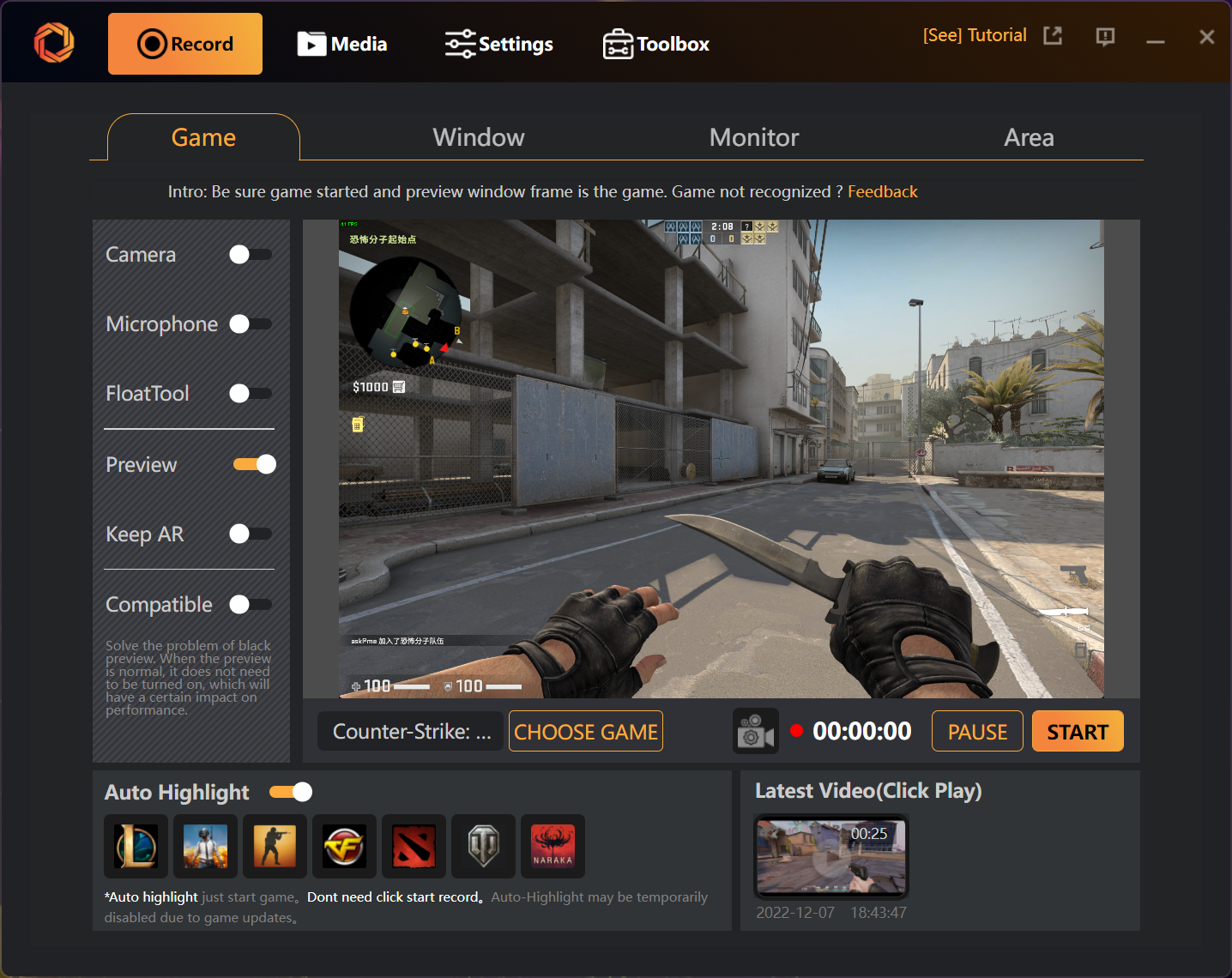
GG Recorder is specifiek afgestemd op gamers en biedt intuïtieve tools voor het vastleggen van hoogwaardige gameplay beelden. Hoewel deze focus zorgt voor een soepele opname ervaring voor gepassioneerde gamers, beperkt de niche functionaliteit de aantrekkingskracht voor bredere schermopname behoeften, zoals tutorials of presentaties.
Functies:
- Geoptimaliseerd voor het vastleggen van gameplay op verschillende platforms.
- Makkelijk te gebruiken interface voor snel opnemen en delen.
- Video- en audio-opname opties van hoge kwaliteit.
- Extra functies zoals FPS monitoring en hardware acceleratie.
Voordelen:
- Gamer-gericht ontwerp: Gestroomlijnde ervaring voor het opnemen en delen van gameplay beelden.
- Gebruiksgemak: Eenvoudige interface die geschikt is voor zelfs niet-technische gebruikers.
- Opnames van hoge kwaliteit: Legt gameplay vast met minimale prestatie-impact.
- Extra functies: FPS monitoring en hardware acceleratie verbeteren de opname ervaring.
Nadelen:
- Beperkte functionaliteit: Voornamelijk gericht op gaming, mist functies voor andere soorten schermopname.
- Niche aantrekkingskracht: Mogelijk niet geschikt voor gebruikers met bredere schermopname behoeften.
- Potentiële platform beperkingen: Compatibiliteit kan variëren afhankelijk van specifieke gaming platforms.
Het beste voor:
- Gamers die hun gameplay beelden gemakkelijk willen vastleggen en delen.
- Streamers en content creators gericht op gaming content.
- Gebruikers die prioriteit geven aan eenvoud en opnames van hoge kwaliteit voor gameplay captures.
Persoonlijke aanbeveling:
Als je primaire doel is om gameplay beelden op te nemen, is GG Recorder een solide keuze. Het gebruiksgemak en de focus op gaming maken het een waardevolle tool voor het vastleggen van je in-game momenten. Als je echter een meer veelzijdige schermopname oplossing nodig hebt voor tutorials, presentaties of andere doeleinden, overweeg dan software met bredere functionaliteiten.
Score: 7.5/10
Overall: GG Recorder blinkt uit in zijn gamer-gerichte aanpak en biedt een soepele en hoogwaardige opname ervaring voor het vastleggen van gameplay beelden. Het beperkte functieset maakt het echter minder geschikt voor gebruikers met bredere schermopname behoeften.
5. ScribeHow
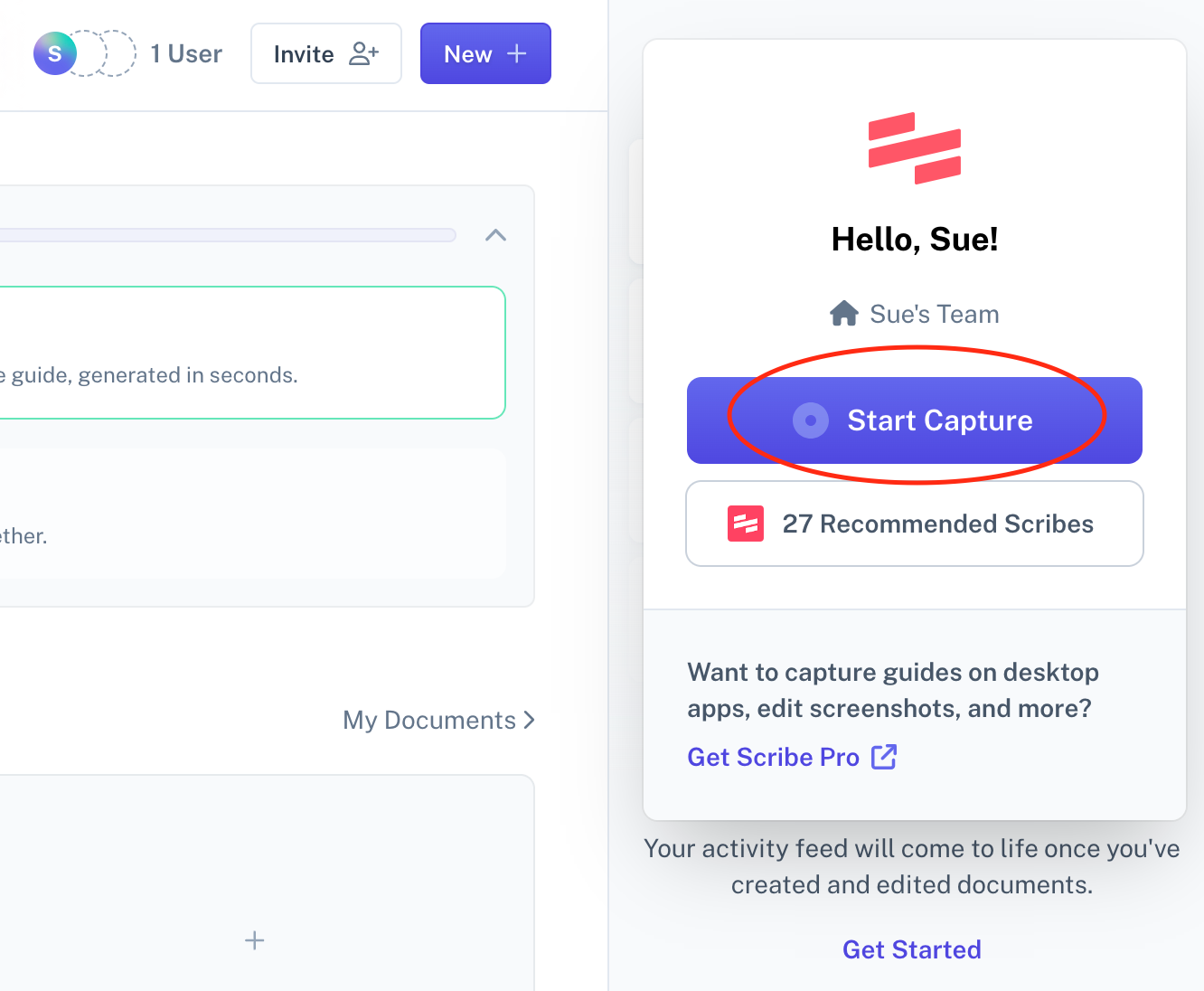
ScribeHow blinkt uit in het maken van instructie inhoud, met name stap-voor-stap gidsen, waardoor het een waardevol hulpmiddel is voor onderwijs en training. Hoewel de sterke punten liggen in gebruiksgemak en proces decompositie, is de smalle focus mogelijk niet geschikt voor gebruikers die een bredere schermopname oplossing zoeken.
Functies:
- Leg scherm acties vast en genereer automatisch stap-voor-stap gidsen.
- Intuïtieve interface voor het bewerken en aanpassen van gidsen.
- Integreert met verschillende platforms en tools voor toegankelijkheid.
- Biedt extra functies zoals annotaties, voiceovers en quizzen.
Voordelen:
- Ongeëvenaard voor het maken van stap-voor-stap gidsen: Ideaal voor tutorials, documentatie en trainingsmaterialen.
- Gebruiksgemak: Eenvoudige interface, zelfs voor niet-technische gebruikers.
- Integratie mogelijkheden: Maak naadloos verbinding met bestaande workflows en tools.
- Geautomatiseerde gids generatie: Bespaart tijd en moeite bij het maken van instructie inhoud.
Nadelen:
- Beperkte schermopname functionaliteit: Niet zo veelzijdig voor algemene schermopname behoeften.
- Niche focus: Mogelijk niet geschikt voor gebruikers die bredere schermopname functies nodig hebben.
- Abonnement-gebaseerd: Gratis abonnement heeft beperkte functies en opslag.
Het beste voor:
- Docenten en trainers die instructie materialen maken.
- Technische schrijvers en documentatie specialisten.
- Iedereen die gemakkelijk stap-voor-stap gidsen voor elk doel moet maken.
Persoonlijke aanbeveling:
Als je primaire doel is om duidelijke en toegankelijke stap-voor-stap gidsen te maken, is ScribeHow een fantastische keuze. Het gebruiksgemak en de geautomatiseerde functies maken het een krachtig hulpmiddel voor educatieve en trainingscontexten. Als je echter een meer veelzijdige schermopname oplossing voor bredere doeleinden nodig hebt, verken dan software met extra functies voor het vastleggen en bewerken van schermactiviteit.
Algemene beoordeling: 8/10
Overall: ScribeHow blinkt uit in zijn toewijding aan stap-voor-stap instructie en biedt een gebruiksvriendelijk en gestroomlijnd proces voor het maken van inzichtelijke gidsen. Hoewel de niche focus mogelijk niet ideaal is voor alle gebruikers, is het een waardevol hulpmiddel voor iedereen die zich richt op duidelijke en efficiënte kennisdeling.
6. MagicHow
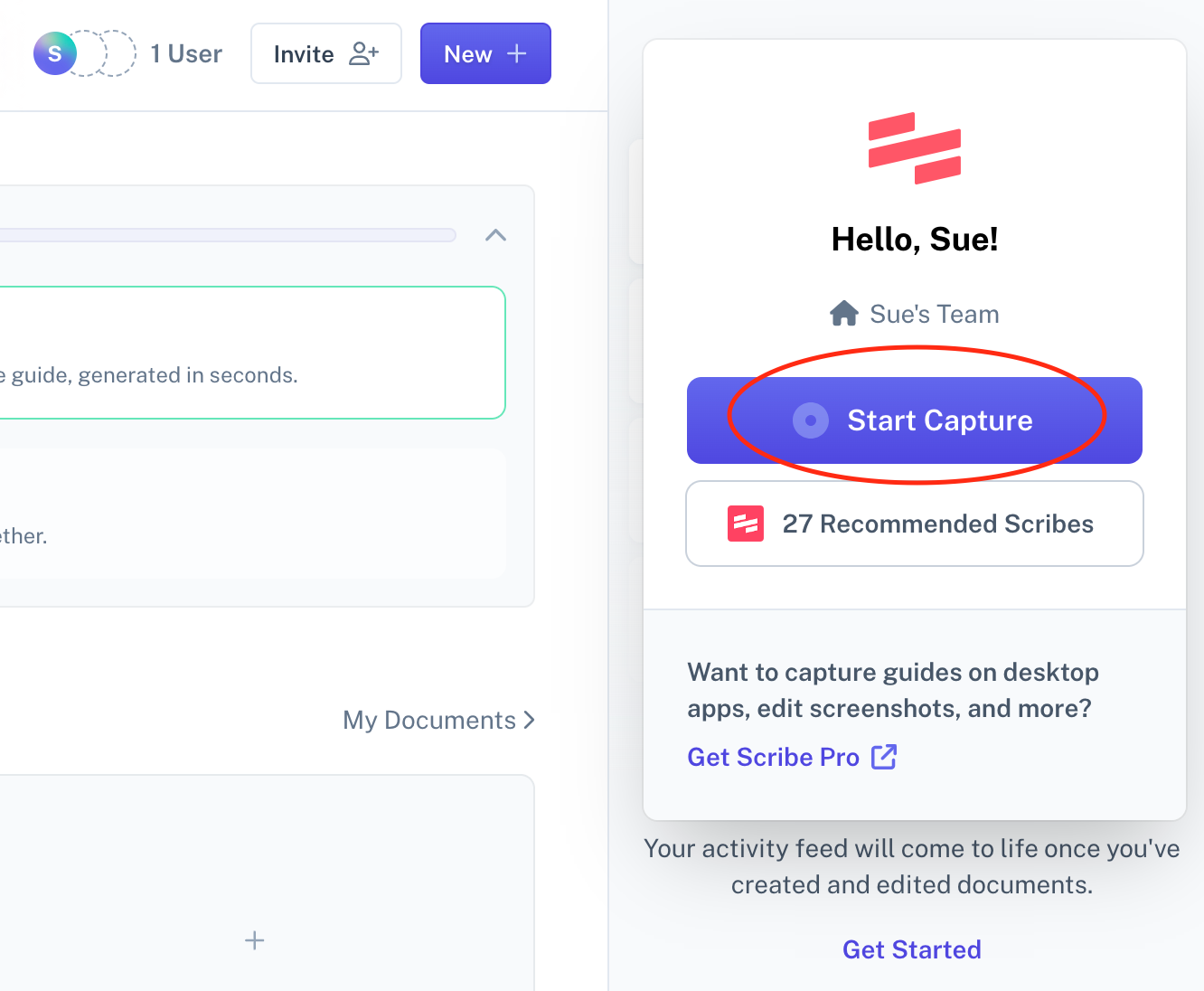
De browser extensie van MagicHow vereenvoudigt schermopname door web-gebaseerde activiteiten gemakkelijk vast te leggen. Dit maakt het handig om snel online processen te documenteren, maar de Chrome-only beperking en het gebrek aan geavanceerde bewerkingsfuncties zijn mogelijk niet geschikt voor gebruikers met bredere of meer ingewikkelde videobehoeften.
Functies:
- Browser extensie voor handige toegang en het starten van de opname.
- Leg specifieke delen van een webpagina of het gehele browservenster vast.
- Makkelijk te gebruiken interface voor basisbewerking en annotaties.
- Exporteer opnames als videobestanden of deelbare links.
Voordelen:
- Handige browser extensie: Naadloze integratie met Chrome workflow.
- Gebruiksgemak: Eenvoudig opname- en bewerkingsproces voor basisbehoeften.
- Focus op web content: Ideaal voor het vastleggen van online tutorials, demo’s of walkthroughs.
- Snelle deelopties: Deel opnames direct via links.
Nadelen:
- Beperkt tot Chrome browser: Incompatibel met andere platforms of browsers.
- Mist geavanceerde functies: Geen multi-track bewerking, high-end coderingsopties of schermopname buiten Chrome.
- Eenvoudige bewerkingsmogelijkheden: Niet geschikt voor complexe videoproductie of post-processing behoeften.
Het beste voor:
- Gebruikers die snel web-gebaseerde activiteiten moeten opnemen en delen.
- Individuen die online processen documenteren of basis web tutorials maken.
- Degenen die op zoek zijn naar een lichtgewicht en toegankelijke schermopname oplossing voor Chrome.
Persoonlijke aanbeveling:
Als je voornamelijk web-gebaseerde content moet vastleggen en gebruiksgemak belangrijk vindt, is MagicHow een waardevolle optie. De browser extensie en de eenvoudige interface maken het opnemen en delen van online activiteiten intuïtief. Als je echter geavanceerde bewerkingsfuncties, cross-platform compatibiliteit of de mogelijkheid om buiten Chrome op te nemen vereist, overweeg dan om meer veelzijdige schermopname software te verkennen.
Algemene beoordeling: 7.5/10
Overall: MagicHow blinkt uit in zijn gebruiksgemak en focus op web capture binnen de Chrome omgeving. Hoewel de beperkingen mogelijk niet geschikt zijn voor alle gebruikers, is het een waardevolle tool voor het snel documenteren en delen van online processen.
7. Teams Meeting with Screen Share
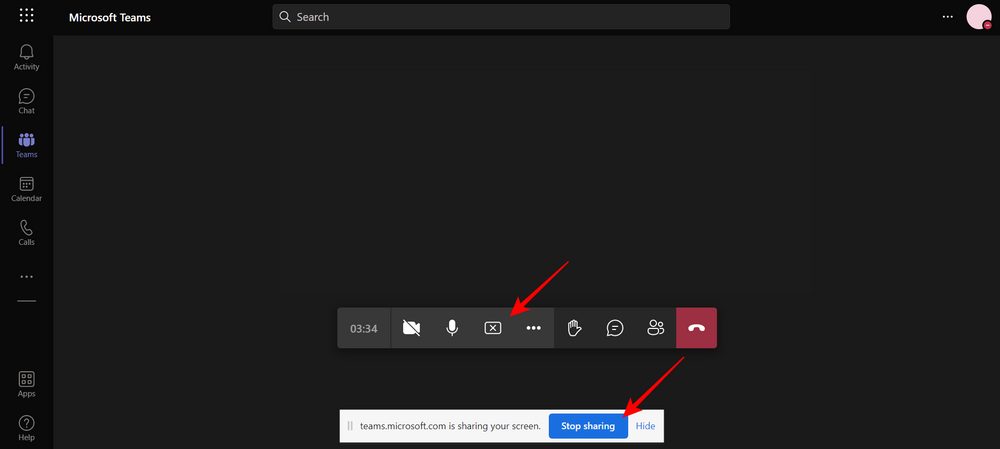
De ingebouwde schermopname functie in Microsoft Teams biedt een handige optie voor gebruikers om vergaderingen en presentaties binnen het platform vast te leggen. De integratie met Teams workflows maakt het gemakkelijk toegankelijk voor zakelijke communicatie, maar de functionaliteit is beperkt tot activiteiten en content die binnen Teams zelf worden gedeeld.
Functies:
- Start de opname direct vanuit Teams vergaderingen en gesprekken.
- Leg audio en video van deelnemers vast (met hun toestemming).
- Transcribeer opnames voor gemakkelijker naslag en zoeken.
- Deel opnames binnen Teams kanalen en chatgroepen.
- Download opnames voor offline toegang.
Voordelen:
- Naadloze integratie met Teams: Gemakkelijke toegang en het starten van de opname voor regelmatige Teams gebruikers.
- Vergadering vastleg mogelijkheid: Waardevol voor het documenteren van discussies, beslissingen en presentaties.
- Transcriptie functie: Verbetert de toegankelijkheid en het ophalen van informatie.
- Handige deel- en downloadopties: Faciliteert samenwerking en offline bekijken.
Nadelen:
- Beperkt tot Teams platform: Kan geen activiteiten buiten de Teams omgeving opnemen.
- Geen geavanceerde bewerkingstools: Mist functies voor post-processing of aanpassing buiten het basis trimmen.
- Afhankelijk van Teams machtigingen: Opname vereist de juiste gebruikersrollen en machtigingen binnen Teams.
Het beste voor:
- Bedrijven en teams die sterk afhankelijk zijn van Microsoft Teams voor communicatie en samenwerking.
- Gebruikers die specifieke gesprekken of presentaties binnen Teams vergaderingen moeten vastleggen.
- Degenen die op zoek zijn naar een eenvoudige oplossing voor het opnemen en delen binnen het Teams ecosysteem.
Persoonlijke aanbeveling:
De Teams screen recorder is een waardevolle tool binnen zijn niche. Voor Teams-centrische gebruikers die vergaderingscontent moeten vastleggen, biedt het een geïntegreerde en handige oplossing. Als je echter bredere schermopname mogelijkheden, geavanceerde bewerkingsfuncties of platform onafhankelijkheid vereist, overweeg dan om speciale schermopname software te verkennen.
Algemene beoordeling: 7.5/10
Overall: De Teams schermopname functie biedt handige en goed geïntegreerde functionaliteit binnen het Teams platform. De inherente beperkingen tot Teams activiteiten en het gebrek aan geavanceerde bewerkingstools beperken de bredere aantrekkingskracht echter voor degenen die op zoek zijn naar een meer veelzijdige schermopname oplossing.
8. Splashtop
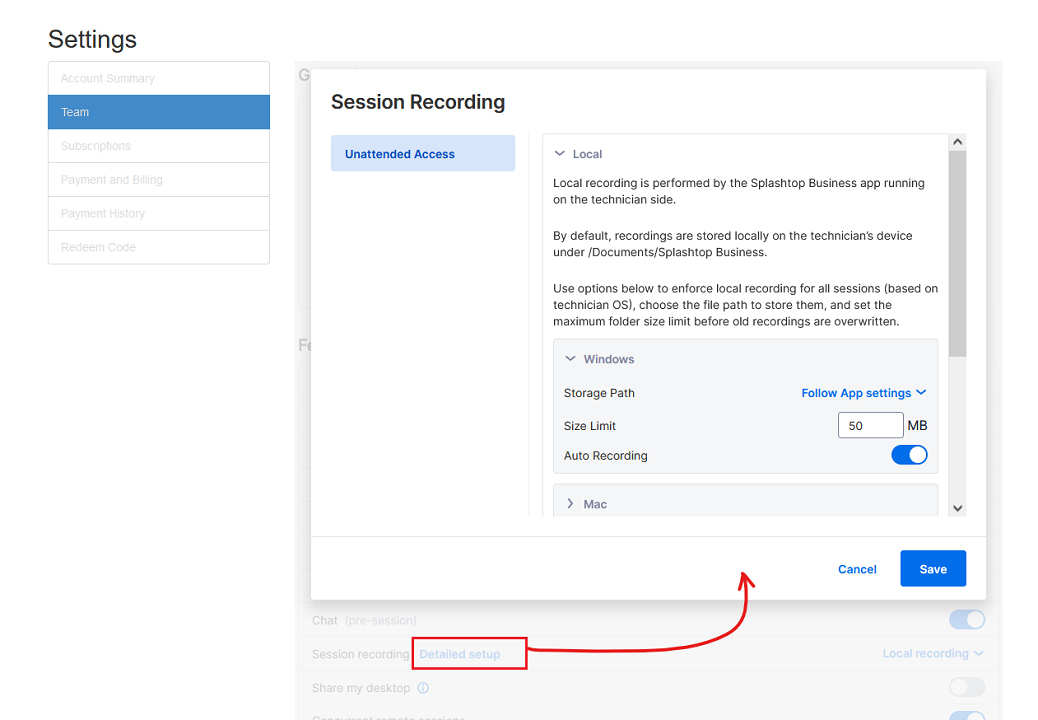
Splashtop, bekend om zijn remote access oplossingen, biedt ook schermopname functies. Dit opent mogelijkheden voor het vastleggen van schermen op afstand, ideaal